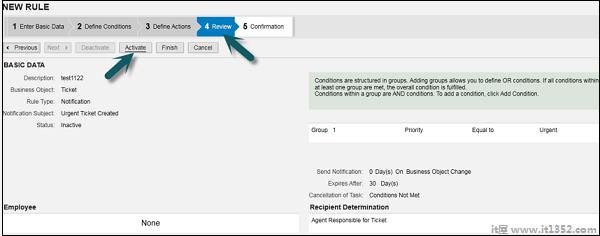在SAP Cloud for Customer C4C中,数据迁移功能使您可以使用预定义模板传输旧数据.您可以将重要数据从一个系统转移到另一个系统.
按照下面给出的步骤:
导航至业务配置 → 打开活动列表.
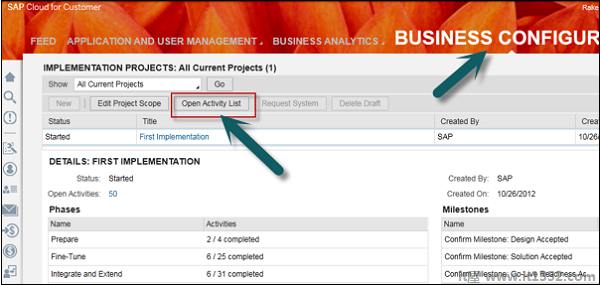
在微调选项卡下,在查找字段中输入* data *.点击开始.
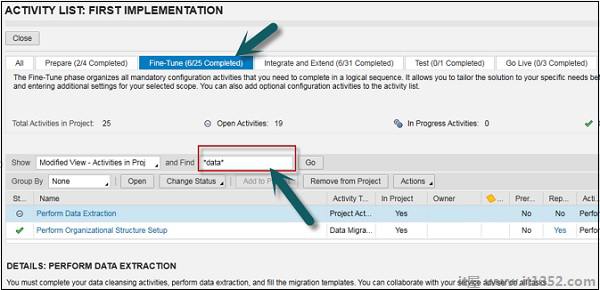
在Fine Tune下有以下两个选项;
执行数据提取.
下载迁移模板.
您可以选择下载迁移模板.迁移模板用于收集和准备旧数据,以便迁移到SAP云解决方案.每个迁移活动都有一个唯一的迁移模板.
要下载单个模板,请单击"下载".要下载多个模板,请选择模板,然后单击"下载到ZIP文件".然后,仔细阅读迁移模板中的填充说明.
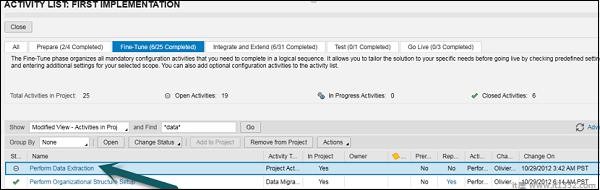
在SAP C4C中,您可以定义和激活更新字段的规则并自动设置通知.满足条件时,字段更新会自动更改字段的值.
您可以向用户设置通知,以通知项目已更改且任务已成功完成.如果您设置了电子邮件通知,也可以将其发送给客户.
示例 : 更改故障单状态后,您可以为用户配置通知.
定义工作流规则时,可以为每个规则指定基本数据,即调用规则的条件,并且更新字段或发送通知,如果是通知,则发送收件人列表.
您可以为以下项目定义自动字段更新的工作流程规则 ;
帐户
联系人
机会
门票
示例 : 创建用于将通知发送给负责人的规则.在系统中创建优先级紧急的故障单.
让我们看看如何创建一个在系统中创建具有紧急优先级的故障单时向负责人发送通知的规则 :
导航到行政管理;工作流规则.
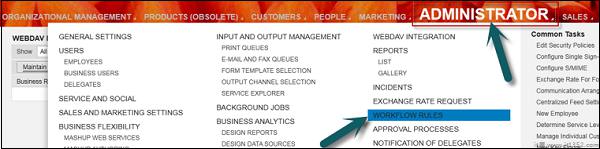
要创建新规则,请单击新建.
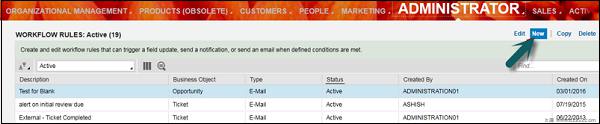
在新窗口中,输入以下详细信息 :
输入基础数据 : 在此字段中,您可以维护基本数据,维护描述,业务对象和时间.
业务对象 : 选择业务对象,这是您的目标所必需的.您可以选择业务对象是故障单,因为您正在为故障单创建工作流规则.
时间 : 时间表示何时应执行工作流规则.您可以从以下三个选项中进行选择.
仅限创建 : 如果选择此选项,则在创建故障单时,工作流程将起作用.
每次保存 : 这意味着当您保存票证时,工作流程将起作用.
预定 : 此选项允许您安排时间,并在计划的时间,工作流程将起作用.点击下一步.
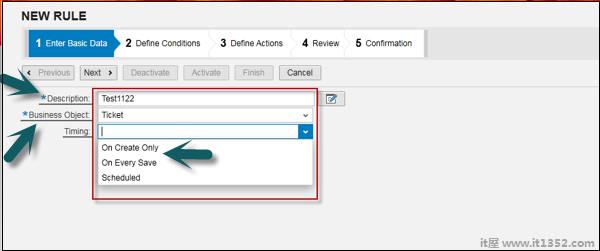
单击添加组.
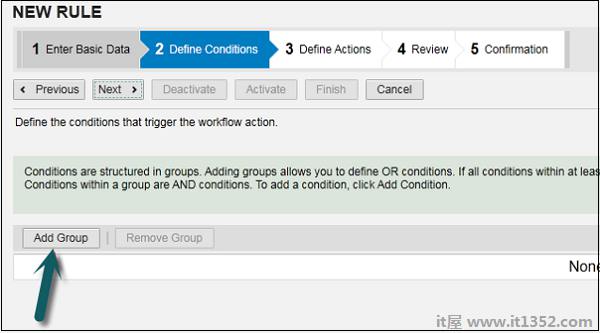
条件按组分组.添加组允许您定义OR条件.这意味着当满足至少一个组内的所有条件时,将满足整体条件.
组内的条件是AND条件.要添加条件,请单击添加条件.根据您的需要维护所有领域.您将优先级条件设置为紧急.
定义条件后,单击下一步.
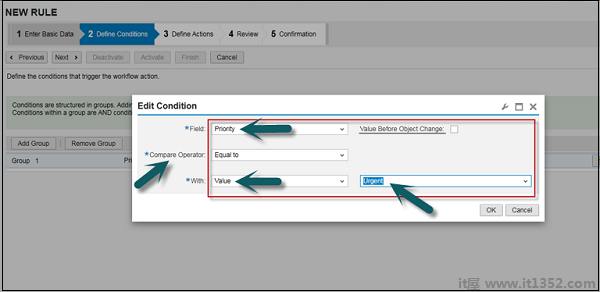
在下一个窗口中,输入操作.您有多种操作选项.您可以选择以下操作 :
电子邮件
字段更新
消息传递
通知
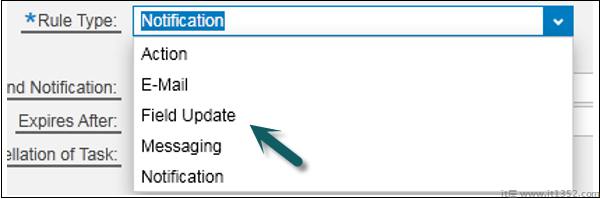
单击添加确定让系统确定一个或基于为其创建通知的业务对象的更多收件人.
单击添加确定并从中选择代理负责票据下拉列表.

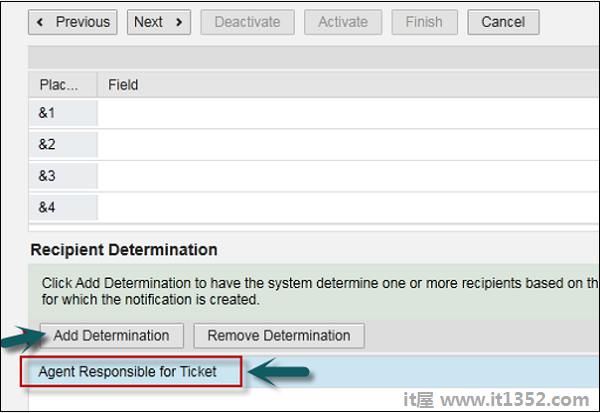
查看规则然后单击激活按钮,如下所示 :